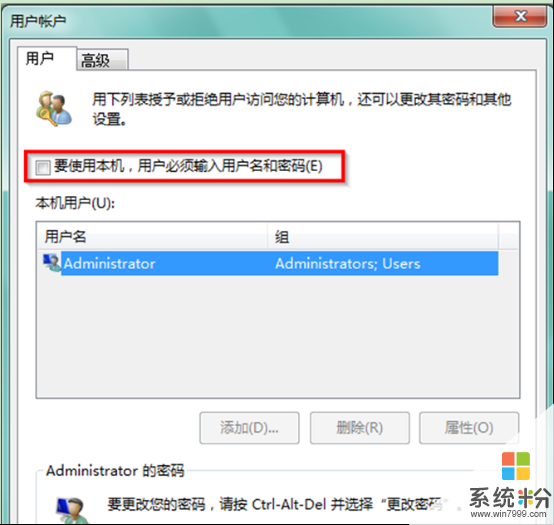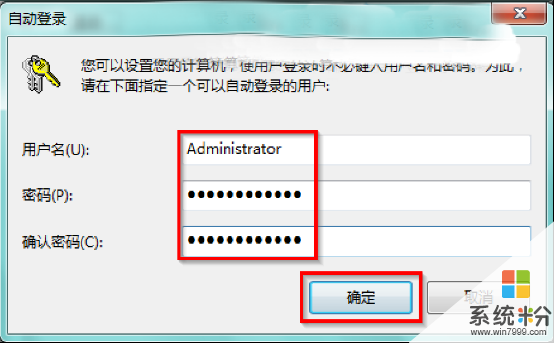電腦公司Win7係統設置開機無操作自動上密碼的詳細步驟 電腦公司Win7係統設置開機無操作自動上密碼的詳細教程
時間:2017-07-04 來源:互聯網 瀏覽量:
今天給大家帶來電腦公司Win7係統設置開機無操作自動上密碼的詳細步驟,電腦公司Win7係統設置開機無操作自動上密碼的詳細教程,讓您輕鬆解決問題。
電腦公司Win7係統是一款非常好用的係統,由於它安裝快捷方便,性能穩定等,很多用戶升級係統的不二之選,為了幫助用戶更好地雨林木風Win7旗艦版係統,今天小編給大家分享電腦公司Win7係統設置開機無操作自動上密碼的操作步驟,大家一起來了解下吧,具體設置如下 :
1.按“Win+R”快捷鍵調出“運行”命令窗口,輸入“control userpasswords2”命令後按回車鍵打開Win7中的用戶帳戶(User Accounts)窗口。
2、在打開的用戶帳號窗口中,將“要使用本機,用戶必須輸入用戶名和密碼”的勾選去掉,點擊“應用”。
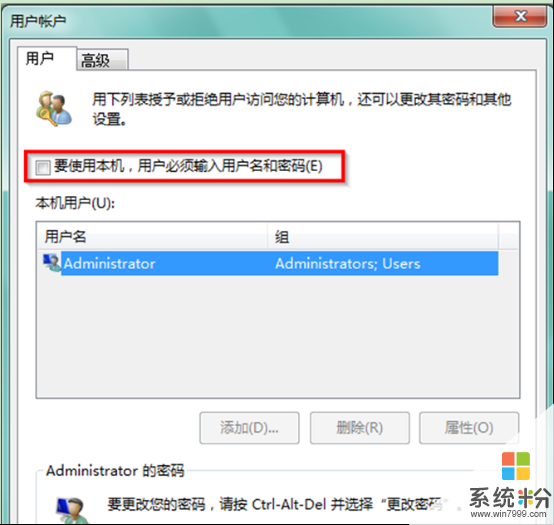
3、在彈出的自動登錄窗口(Automatically Log On)窗口中,輸入帳戶密碼信息,點擊“確定”。重啟計算機生效。
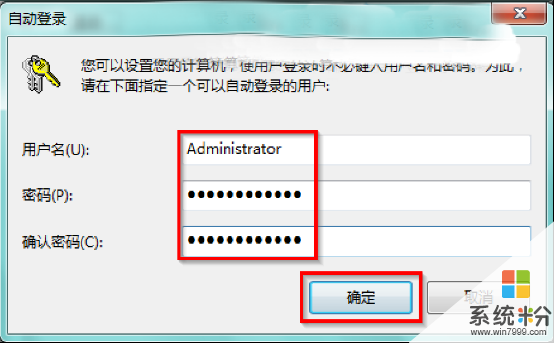
通過以上簡單步驟技巧設置後,Wn7係統就會自動鍵入賬號密碼信息,可以直接進入win7係統進行操作了。
本文章由XP係統下載之家提供分享希望上麵的方法對你會有所幫助。
以上就是電腦公司Win7係統設置開機無操作自動上密碼的詳細步驟,電腦公司Win7係統設置開機無操作自動上密碼的詳細教程教程,希望本文中能幫您解決問題。